以前の記事で、UbuntuサーバでWordPressを使えるようにした。

【Ubuntu 18.04/16.04 LTS Server】WordPressサーバをインストール
LAMP環境(Linux + Apache + MySQL + PHP)が揃ったので、WordPress(ブログサーバ)を使えるようにする。尚、LAMP環境のインストールについては、関連記事を参照。Ubuntu 16.04では、WordPr...
WordPressにはサブサイトを扱う機能もあるが制約もあるようなので、今回は、もう一つの別のWordPressをインストールしてサブフォルダサイト(Ex. https://[サイトURL]/subsite)として独立に使えるようにしたので備忘録を残す。
WordPressを別フォルダにインストール
前回の記事を参考に、WordPress本体を「/var/www/subsite」フォルダにインストール。
又、MySQLデータベースも「subsite」を作成。
Apacheの設定
下記の/etc/apache2/sites-available/011-subsite.confファイルを作成。
Alias /subsite /var/www/subsite
<Directory /var/www/subsite>
Options FollowSymLinks
AllowOverride All
Order Allow,Deny
Allow from all
</Directory>
設定ファイルを有効にし、Apacheを再起動。
$ sudo a2ensite 011-subsite
$ sudo service apache2 restart
WordPressの初期設定
Webブラウザから下記URLのようにアクセスし設定。
https://[サイトURL]/subsite/wp-admin/install.php
サイト名、ユーザ名、パスワード、メールアドレスなどを入力。
.htaccessファイルの修正
サブサイトのアクセスがリダイレクトされるように、wordpressをインストールしたフォルダの .htaccessファイルを下記のように修正。
<IfModule mod_rewrite.c>
RewriteEngine On
RewriteBase /subsite/
RewriteRule ^index\.php$ - [L]
RewriteCond %{REQUEST_FILENAME} !-f
RewriteCond %{REQUEST_FILENAME} !-d
RewriteRule . /subsite/index.php [L]
</IfModule>
RewriteBaseとRewriteRuleの項目に、subsiteを記述。
補足
- 上記手順で同様に、3つめ以降のWordPressをインストールしても使える。
- 本サイトでは「https://www.yokoweb.net/nspfan/」で実際に運用。

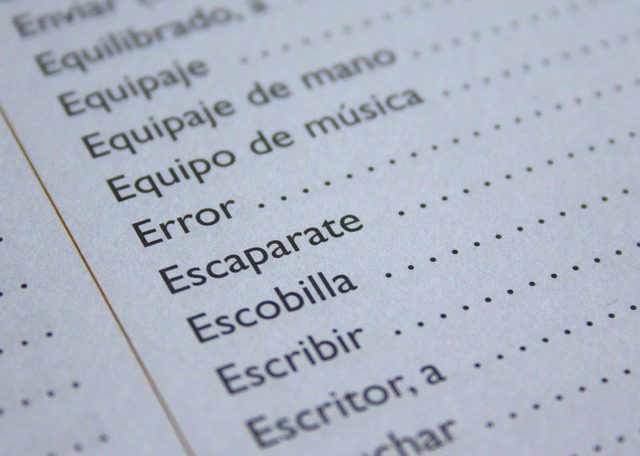

コメント